LuoOnline-shopin luominen voi olla haastava mutta erittäin palkitseva tehtävä. Mailchimp tarjoaa sinulle tehokkaan työkalun houkuttelevan ja toiminnallisen verkkokaupan kehittämiseen. Tässä ohjeessa opit, kuinka rakennat ja hallitset omaa E-Commerce-verkkosivustoasi muutamassa vaiheessa, jotta voit tarjota ja myydä tuotteita tehokkaasti.
Tärkeimmät havainnot
- Mailchimp mahdollistaa verkkokaupan yksinkertaisen luomisen.
- Käyttäjät voivat lisätä tuotteita, määrittää maksuvaihtoehdot ja asettaa toimituskäytännöt.
- Houkutteleva tuote-esittely ja veronhallinta ovat avainasemassa kauppasi menestykselle.
Askel-askeleelta ohjeet
Askel 1: Pääsy kauppa-alueelle
Verkko-kaupan luominen aloitetaan avaamalla ensin Mailchimp ja siirtymällä vasemmalla olevaan sivupalkkiin. Valitse kohta "Kauppa". Sieltä voit aloittaa verkkosivustosi määrittämisen.
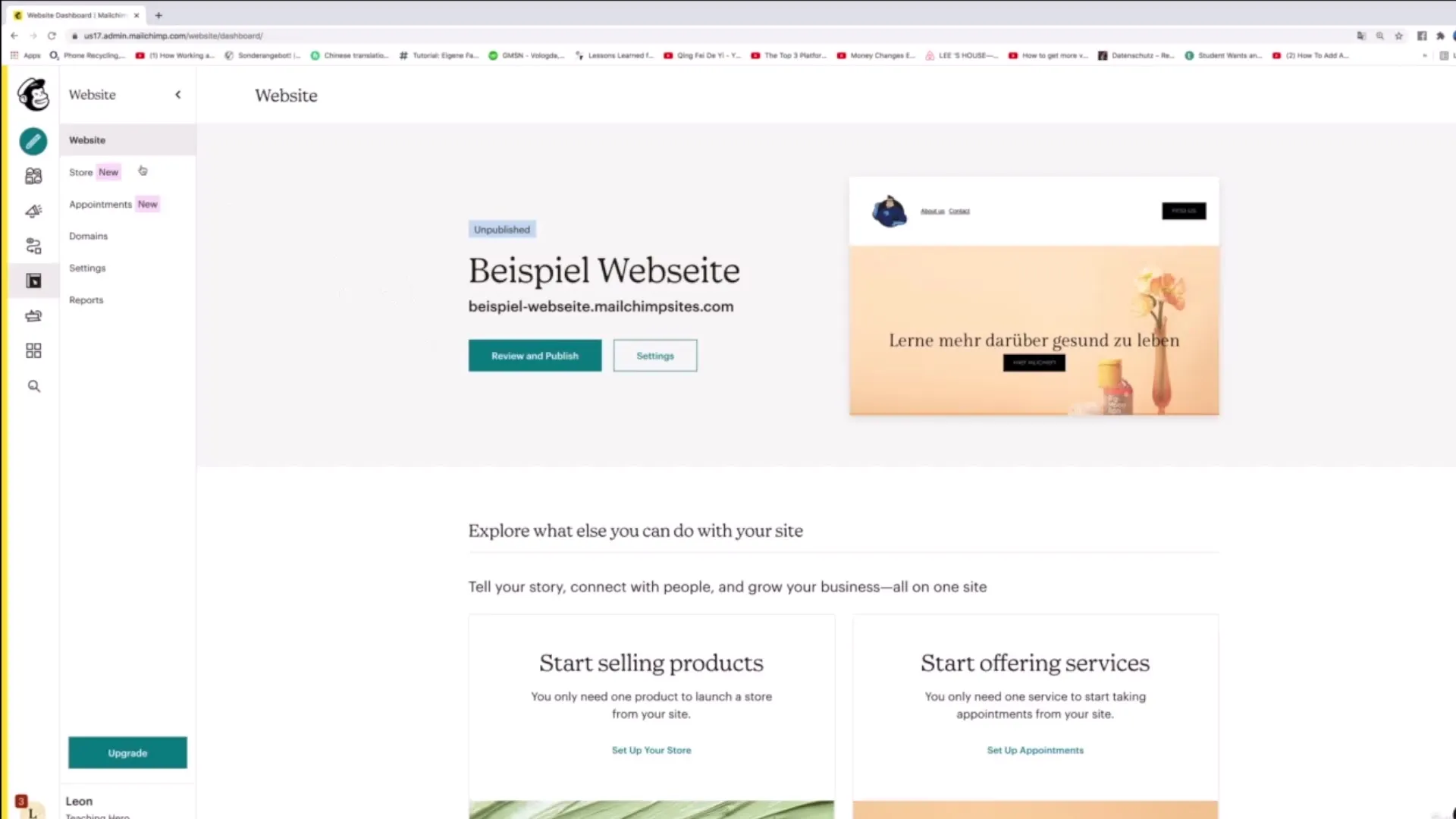
Askel 2: Määritä kaupan nimi
Nyt olet kaupan asetusten kohdalla. Sinulla on mahdollisuus määrittää nimi kaupallesi. Tämä nimi tulee olemaan verkkosivustosi nimi ja se näkyy myös URL-osoitteessa. Syötä esimerkiksi "Esimerkki Online Store" ja klikkaa "Continue" jatkaaksesi.
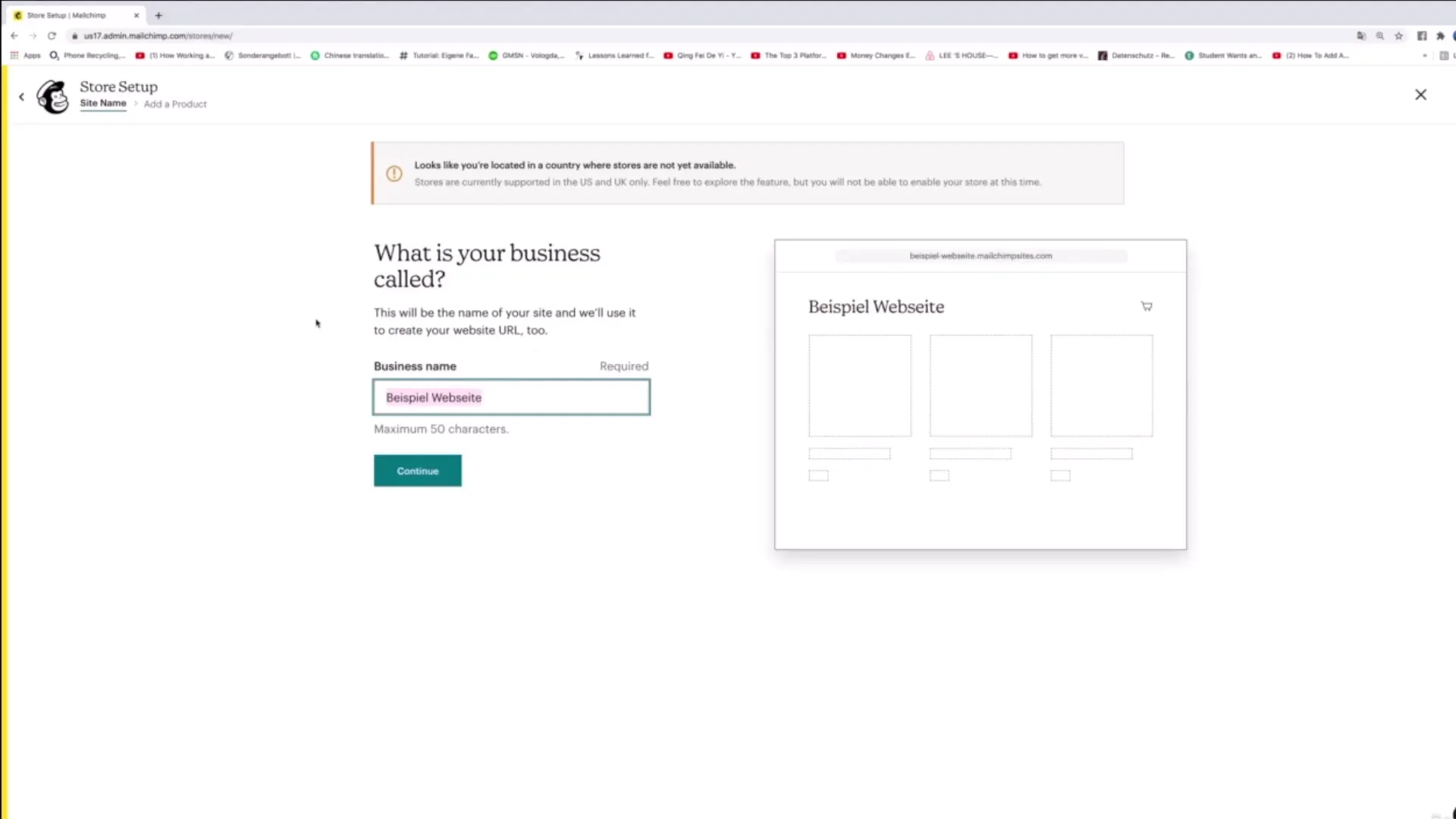
Askel 3: Lataa tuotekuva
Nimen määrittämisen jälkeen siirry seuraavaan vaiheeseen: Tuotekuvan lataaminen. Klikkaa "Valitse kuva" ja valitse sopiva kuva tuotteistasi tietokoneeltasi. Tämä voisi olla esimerkiksi kuvaa muistikirjasta tai muusta tuotteesta.
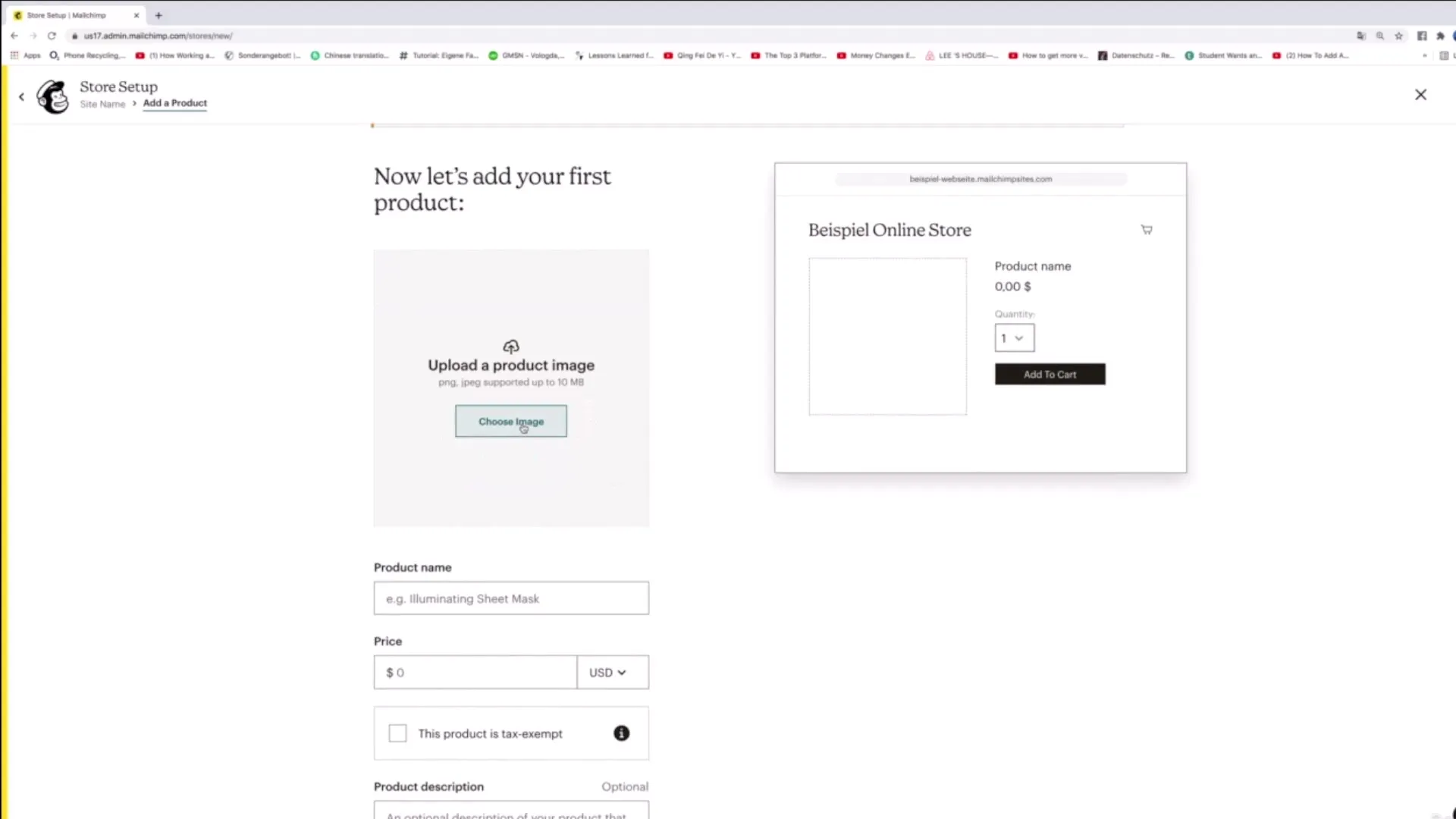
Askel 4: Syötä tuotetiedot
Kun olet ladannut tuotekuvan, voit syöttää tuotteesi tiedot. Näihin kuuluvat tuotteen nimi, kuvaus, määrä, hinta sekä onko tuote arvonlisäverosta vapaa. Varmista, että annat tarkat ja selkeät tiedot.
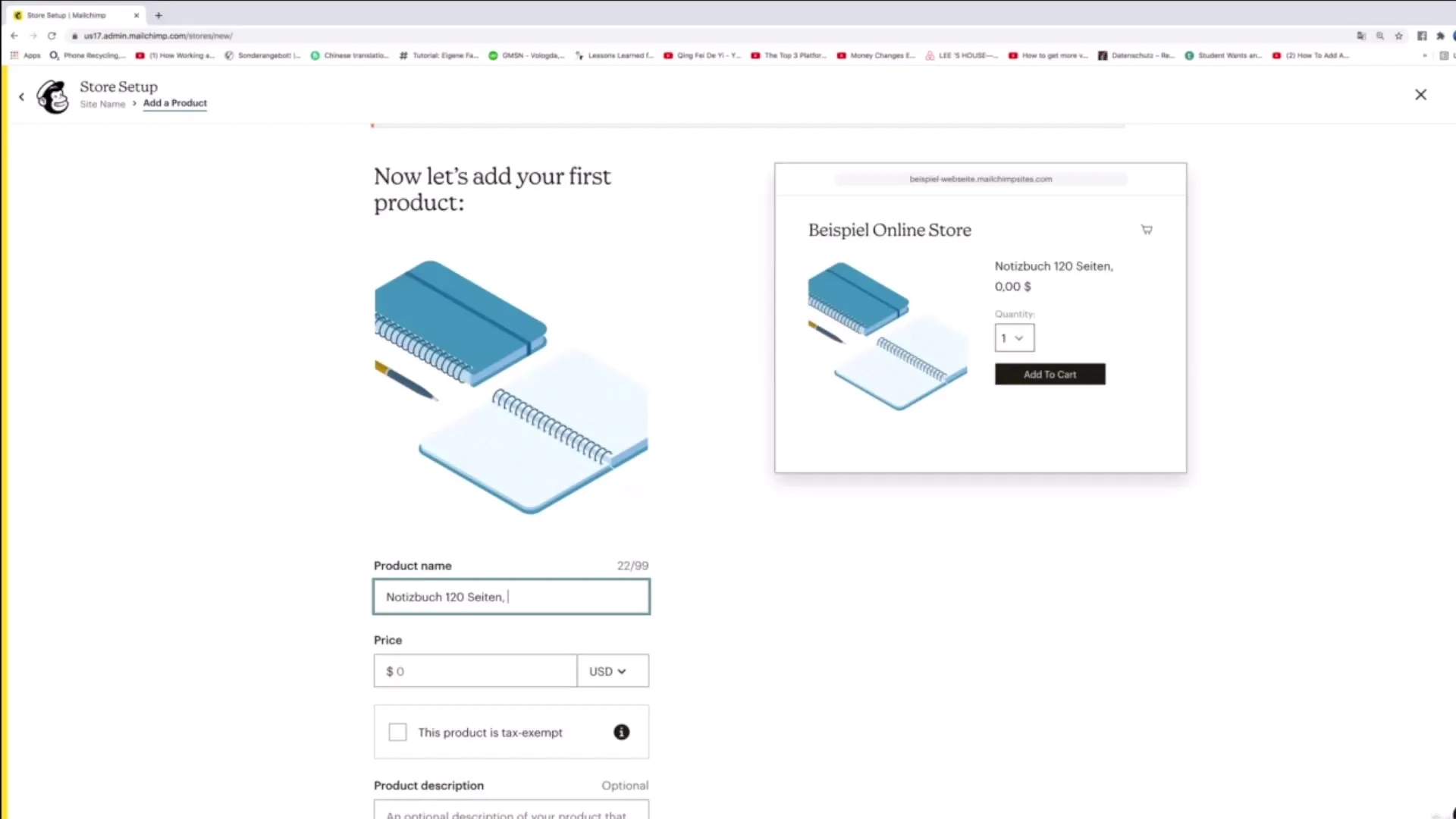
Askel 5: Tuotekuvaus ja toimitustiedot
Tässä vaiheessa syötät yksityiskohtaisen kuvauksen tuotteestasi. Kerro asiakkaille tuotteesi ominaisuuksista ja käyttötarkoituksista. Sen jälkeen määrität toimitusvaihtoehdot, mukaan lukien toimituskulut ja arvioitu toimitusaika.
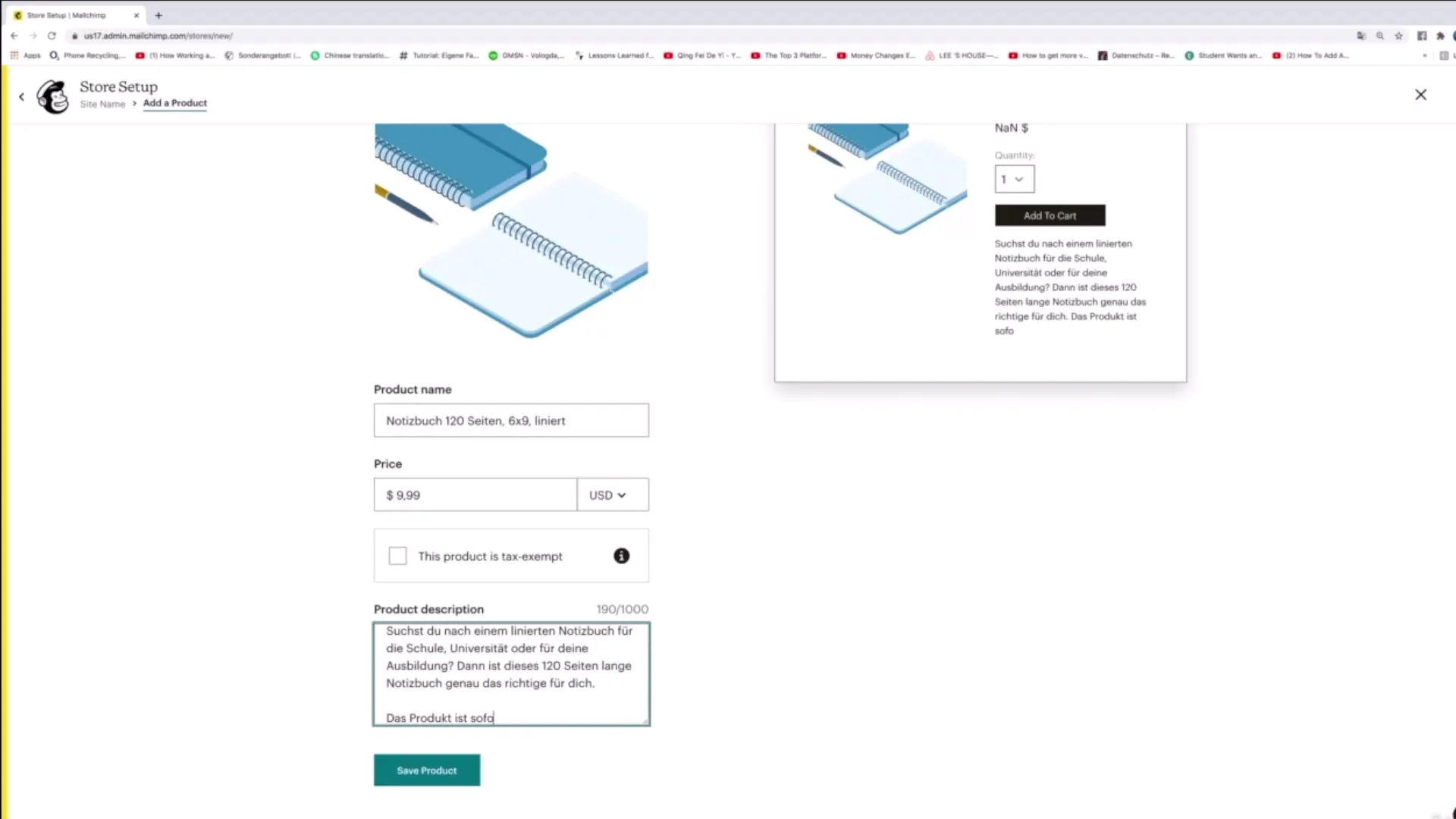
Askel 6: Määritä maksuasetukset
Nyt on aika määrittää maksutapasi. Siirry kohtaan "Asenna maksut" ja valitse "Yhdistä Stripeen". Täällä voit liittää Stripe-tilisi maksujen käsittelyä varten. Kun kauppasi on valmis, asiakkaat voivat ostaa tuotteitasi turvallisesti.
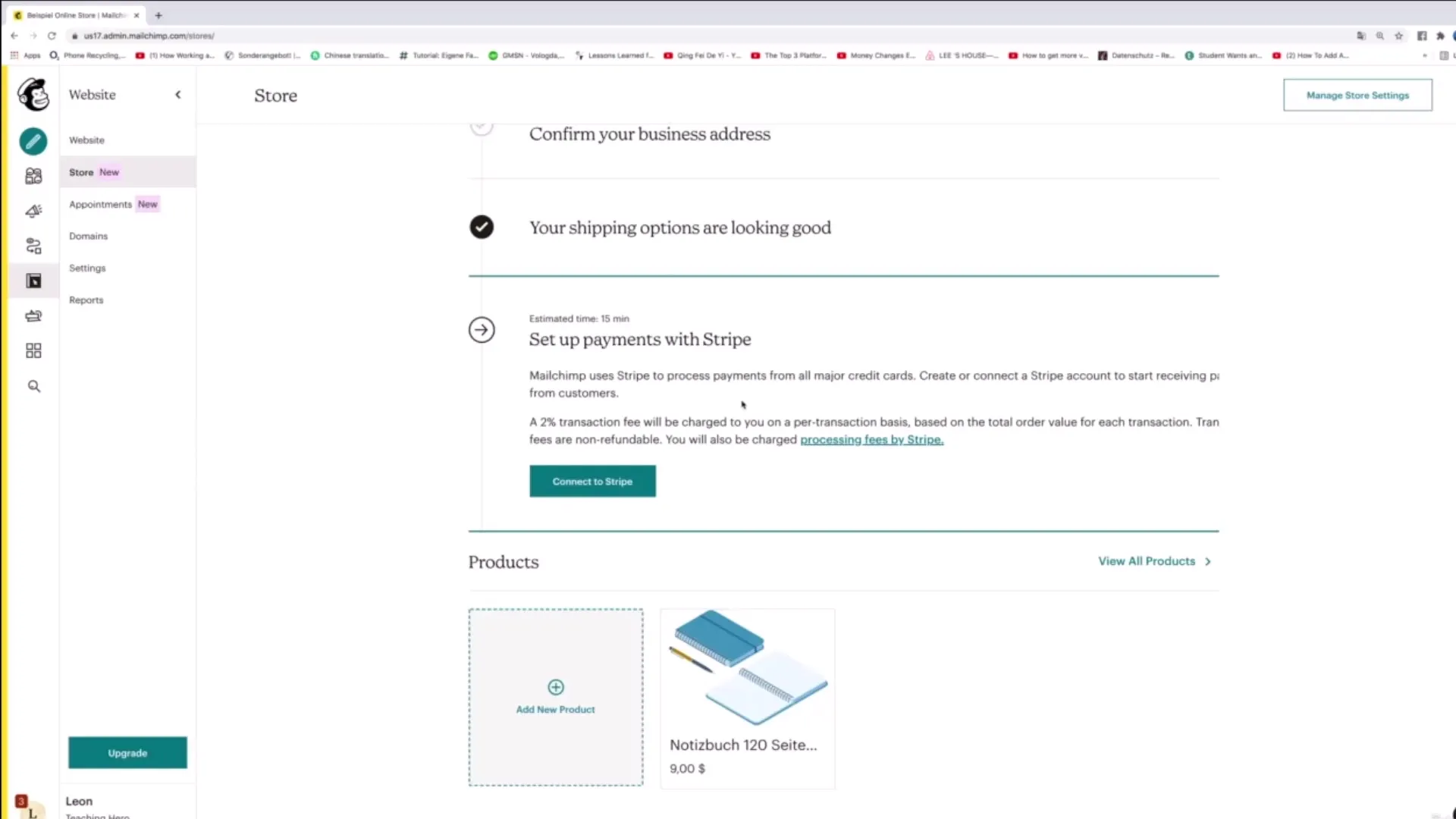
Askel 7: Määritä toimitusvaihtoehdot
Jotta voit tarjota asiakkaillesi valinnan mahdollisuuden, määritä erilaisia toimitusvaihtoehtoja. Määritä vakio- ja pikatoimituskulut ja ilmoita, kuinka kauan lähetykset yleensä kestävät. Älä unohda luoda houkuttelevaa tarjousta lisätäksesi ostohalukkuutta.
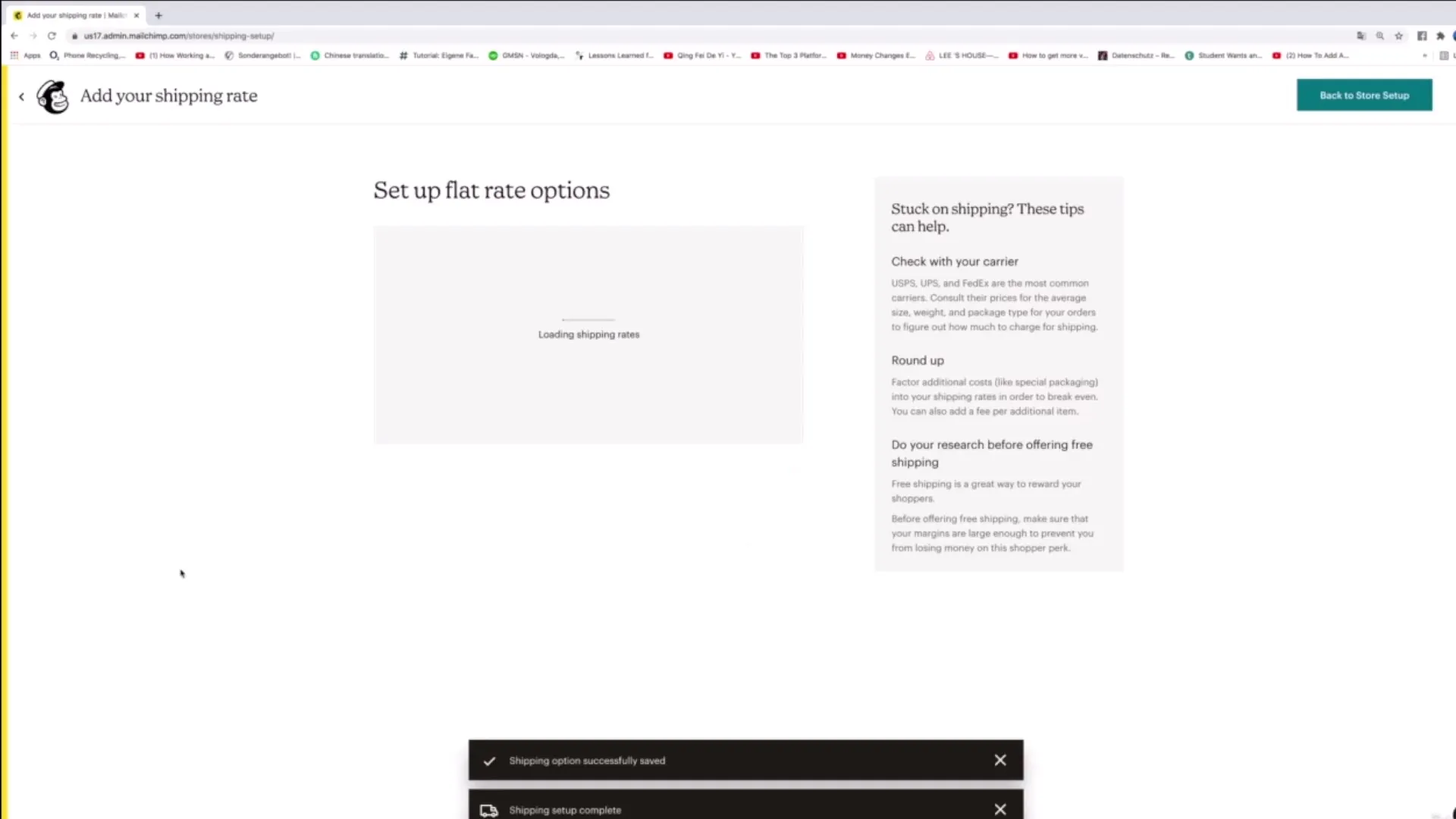
Askel 8: Kaupan tarkistaminen ja viimeistely
Ennen kuin julkaiset kauppasi, tarkista kaikki syöttämäsi tiedot ja asetukset. Varmista, että yhteystiedot ja liiketoimintasi osoite ovat oikein, jotta asiakkaat voivat tavoittaa sinut kysymysten tai ongelmien sattuessa.

Askel 9: Kaupan julkaiseminen
Kun kaikki on valmista, voit julkaista kauppasi. Mene kohtaan "Näytä kaikki tuotteet" tarkastaaksesi tuotteet. Verkkosivustosi on nyt verkossa ja valmis myymään tuotteitasi.
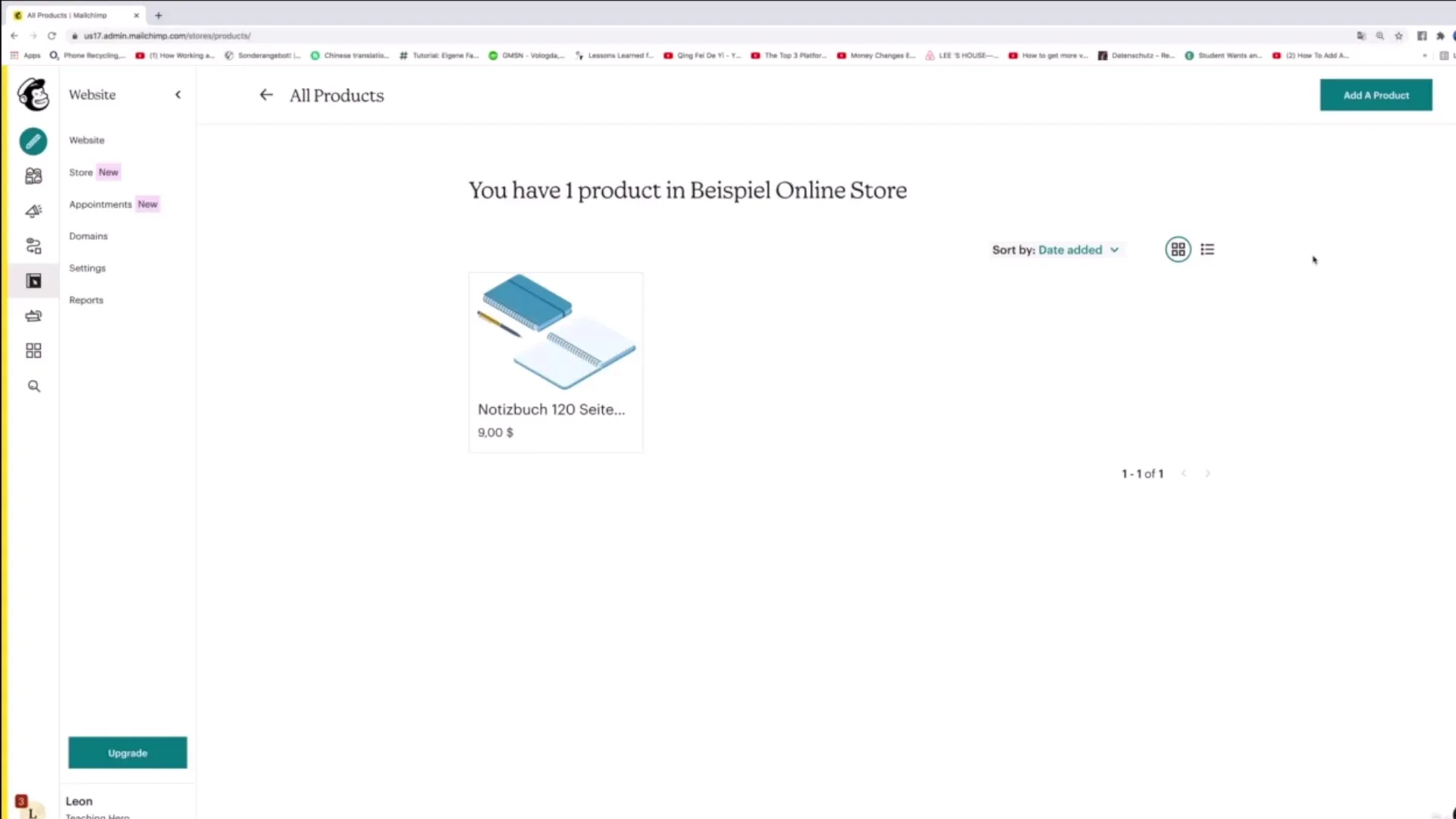
Vaihe 10: Kaupan asetusten hallinta
Jotta voit hallita kauppaasi tehokkaasti, voit mukauttaa erilaisia asetuksia. Näitä ovat tilausilmoitukset, maksutapojen hallinta ja verotusasetusten mukauttaminen.
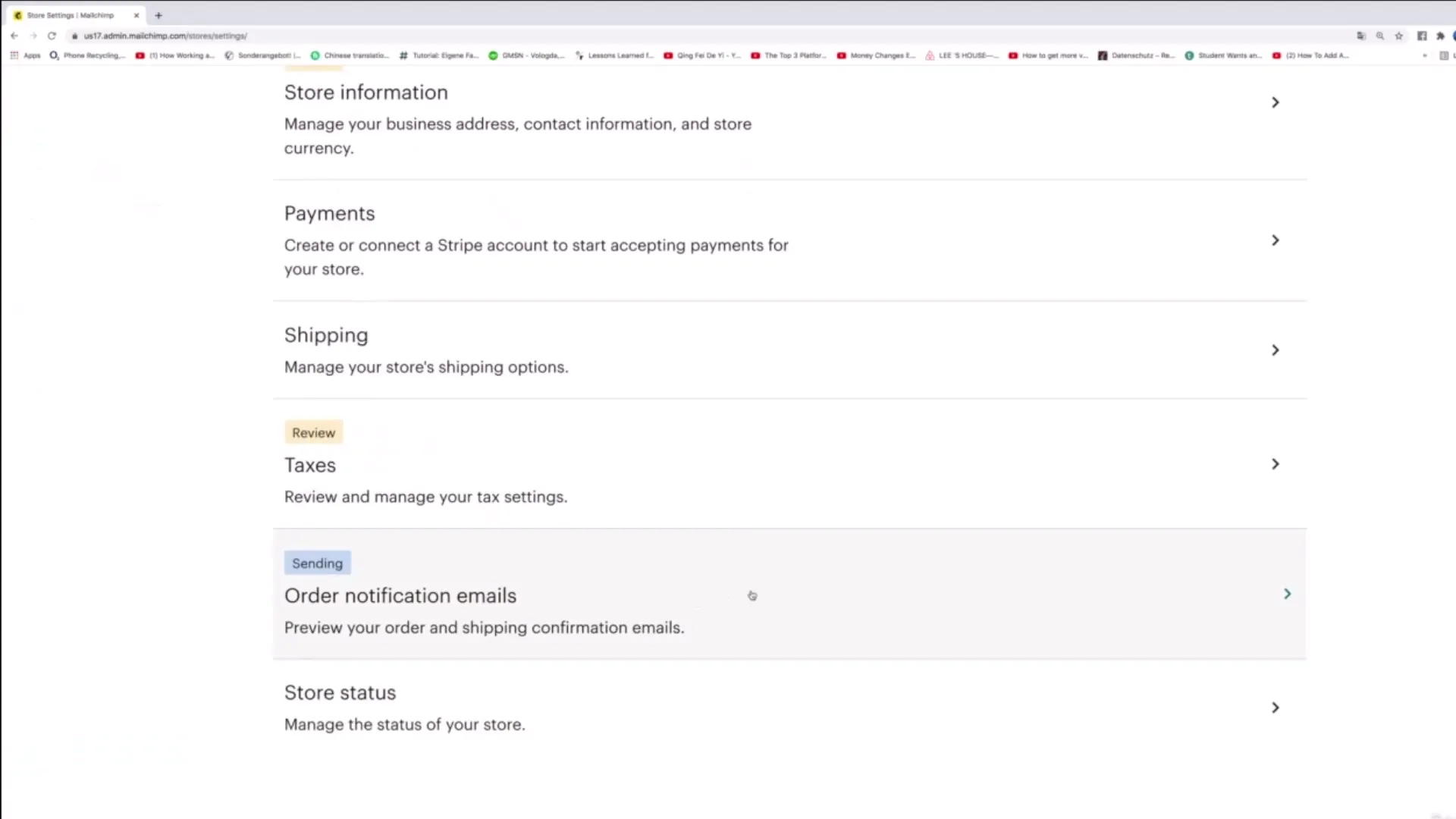
Yhteenveto
Olet nyt oppinut kaikki vaiheet oman verkkokauppasi luomiseen Mailchimpin avulla. Ensimmäisistä asetuksista verkkosivustosi julkaisemiseen olet hyvin varustautunut myymään tuotteitasi verkossa.
Usein kysytyt kysymykset
Kuinka voin lisätä tuotteita verkkokauppaani?Voit lisätä tuotteita napsauttamalla "Lisää lisää tuotteita" ja syöttämällä tuotetiedot.
Miten konfiguroin maksuvaihtoehdot?Mene kohtaan "Aseta maksut" ja yhdistä Stripe-tilisi Mailchimpiin.
Mitä tapahtuu, jos asiakkaat haluavat palauttaa tuotteen?Varmista, että palautusehdot kommunikoidaan selvästi verkkosivustollasi ja anna osoite palautuksia varten.
Millaisia toimitusvaihtoehtoja voin tarjota?Voit lisätä vakio- ja pikatoimitusvaihtoehtoja asettamalla hinnat ja toimitusajat yksilöllisesti.
Mistä löydän tilausilmoitukset?Tilausilmoituksia voit hallita kaupan asetuksissa pysyäksesi ajan tasalla saapuvista tilauksista.


